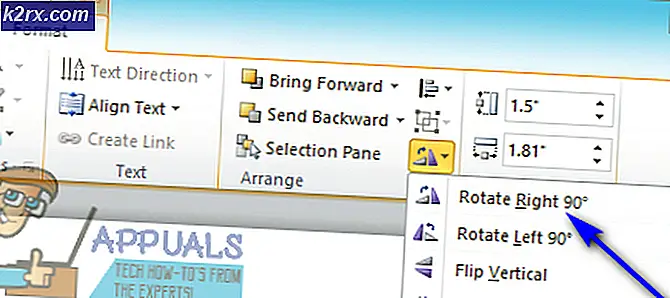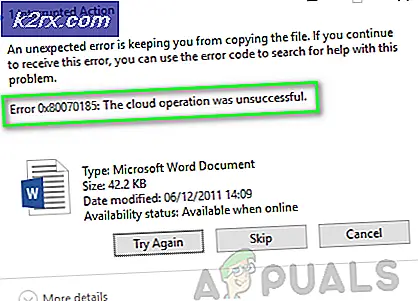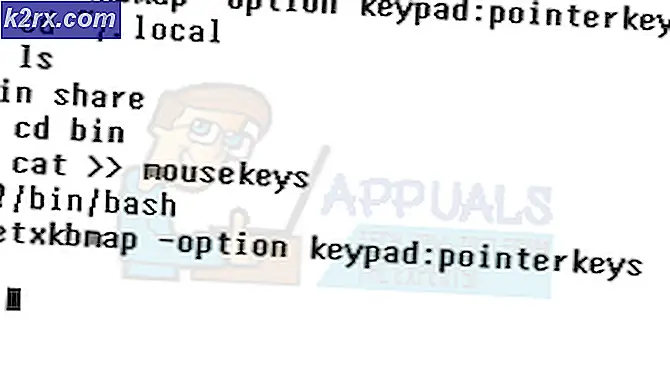SOLVED: Den här datorn har en skivutformning som inte stöds för UEFI-firmware
Många Windows-användare som har uppgraderat till Windows 10 från en äldre version av operativsystemet upplever ett problem där deras datorer helt enkelt inte kan hämta och installera Windows Update. Windows-uppdateringar kommer med en mängd olika förbättringar och korrigeringar, och det går inte att ladda ner och installera dem. Det är en ganska stor fråga. Användare som påverkas av det här problemet ser följande felmeddelande när datorn försöker ladda ner Windows-uppdateringar via Windows Update :
Windows 10 kunde inte installeras. Windows kan inte installeras eftersom den här datorn har en skivlayout som inte stöds för UEFI-firmware.
Här är hela shebang bakom detta problem: Detta problem ses nästan alltid i datorer som har både UEFI- och BIOS-firmware (de är i grunden hybrider), och det här problemet orsakas av Windows 10 - och i förlängning, eventuella Windows-uppdateringar för Windows 10 - kan inte installeras på en MBR-skiva (Master Boot Record) på en UEFI-dator (även om den datorn endast är halv UEFI) och kan bara installeras på en GPT-skiva (GUID-partitionstabell) på en sådan dator. De flesta användare som har äldre versioner av Windows installerade på MBR-skivor kan uppgradera till Windows 10, men när de gör det uppstår problem som det här.
UEFI-firmware är den senaste och störst i firmware och är utformad för att gradvis ersätta BIOS helt. Å andra sidan är GPT det senaste och bästa partitioneringsschemat för hårddiskar och är avsett att ersätta MBR. GPT och UEFI är båda associerade med varandra som Windows 10 - och Windows-uppdateringar för Windows 10 - kan bara installeras på en dator med UEFI-firmware om de är installerade på en GPT-skiva.
Berörda användare ser det felmeddelande som beskrivs ovan eftersom deras datorer försöker installera Windows-uppdateringar på en dator med minst hälften av UEFI, men den hårddisk eller SSD som deras förekomst av Windows 10 är installerad på har en MBR-layout och inte en GPT-layout. Den enkla lösningen på det här problemet är att ändra layouten för HDD eller SSD i fråga till GPT, men gör det på en disk som har Windows installerat på den, har en ganska stor chans att korrumpera förekomsten av Windows installerad på den och göra skivan helt ostoppbar.
PRO TIPS: Om problemet är med din dator eller en bärbar dator, bör du försöka använda Reimage Plus-programvaran som kan skanna förvaret och ersätta korrupta och saknade filer. Detta fungerar i de flesta fall där problemet uppstått på grund av systemkorruption. Du kan ladda ner Reimage Plus genom att klicka härI så fall är den mest lönsamma lösningen på problemet att rengöra-installera Windows 10 från början och under det att du formaterar hela HDD eller SSD i fråga så att den konverteras till GPT under installationen av en ny instans av Windows 10 på den. Eftersom hela HDD / SSD som din nuvarande instans av Windows 10 är installerad på kommer att torkas ren under processen, bör du säkerhetskopiera alla viktiga data som lagras på den. För att göra det kan du helt enkelt skapa en systembild av hela datorn och sedan återställa den när du har lyckats installera Windows 10, men om du inte vet hur du skapar en systembild flyttar du bara alla filer du vill inte förlora till en extern lagringsenhet (t.ex. en extern hårddisk / SSD eller USB-minne) och sedan återställa dem och installera om alla installerade program och program efter rengöring.
För att rengöra installationen av Windows 10 på din dator, följ bara den här handboken . Men under ren installation, när du kommer till " Var vill du installera Windows? 'skärm, gör följande steg:
En efter en, klicka på var och en av partitionerna på hårddisken / SSD-enheten som din nuvarande instans av Windows 10 är installerad på för att välja dem och klicka sedan på Ta bort för att radera dem.
När du har raderat alla partitionerna i den aktuella hårddisken / SSD-enheten kommer disken att visas som Drive X Unallocated Space ( X är numret som är tilldelat till disken) med sin totala storlek som helheten av disken. Klicka på Drive X Unallocated Space för att markera det och klicka sedan på Nästa .
När du gör det och går igenom med ren installation av Windows 10, konverterar Windows automatiskt det odelade utrymmet på disken till aktuella partitioner, och disken konverteras även till GPT under vägen.
PRO TIPS: Om problemet är med din dator eller en bärbar dator, bör du försöka använda Reimage Plus-programvaran som kan skanna förvaret och ersätta korrupta och saknade filer. Detta fungerar i de flesta fall där problemet uppstått på grund av systemkorruption. Du kan ladda ner Reimage Plus genom att klicka här